win7系统不小心禁用所有服务怎么还原_禁用win7所有服务如何恢复?
在win7 64位装机版中,一些不太常用的服务,许多小朋友为了提升电脑运行速度会配置成禁。由于对win7不太熟悉,不小心禁用了win7所有服务,导致电脑上不了网、程序无法正常运行,任务管理器都调不出来。那么禁用win7所有服务如何恢复呢?别急,接下来爱装机带来了全部的办法。
win7系统不小心禁用所有服务怎么还原:
办法一:
1.首先在win7 64位装机版中使用【 win + R】组合键调出运行窗口,输入命令: msconfig,按键盘上的回车键。

2.接着win7 64位装机版弹出下图,切换到【服务】,单击【具体启用】-【应用】-【确认】,重启电脑直接还原。
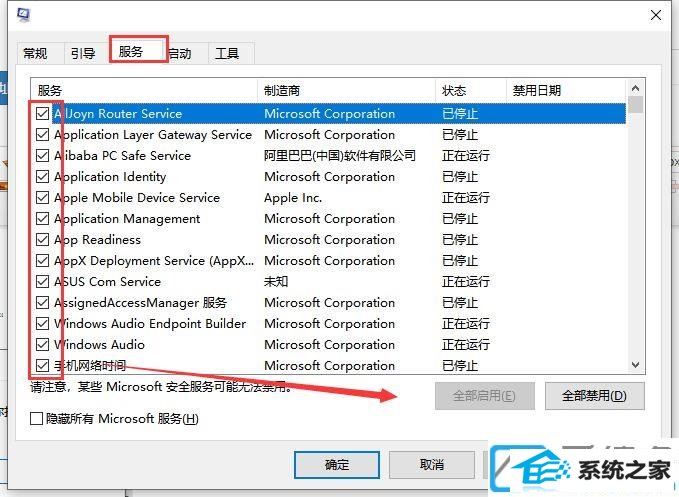
办法二:
1.还是一样使用【 win + R】组合键调出运行,输入命令:dCoMCnfg,按回车键进入【组件服务】窗口。
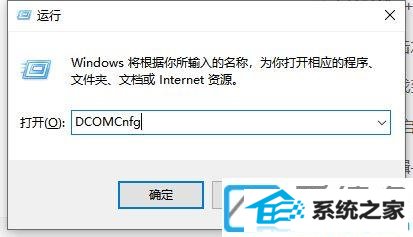
2.在win7 64位装机版的【组件服务】窗口,左侧依次点击:组件服务--计算机---我的电脑---dCoM设置。
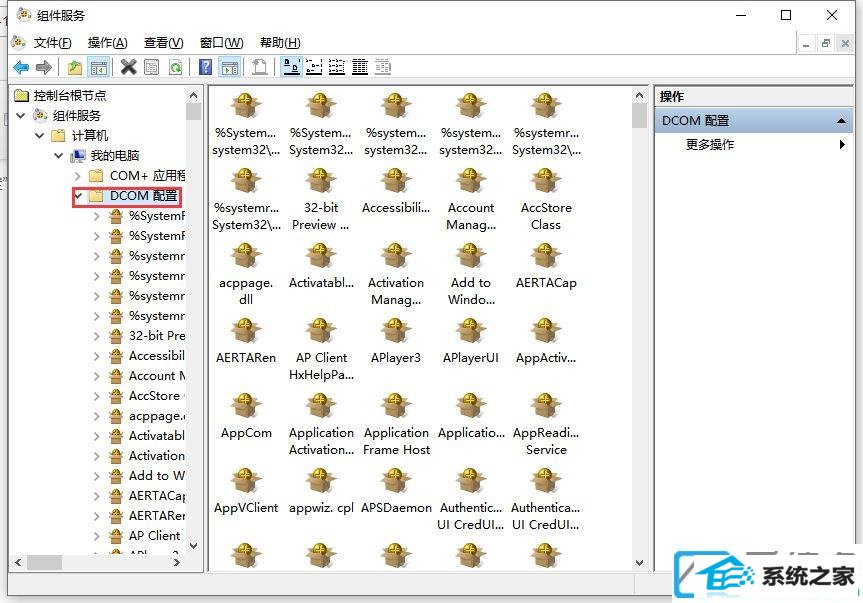
3.接着在右侧找到【netprofm】,鼠标右键,菜单中选择【属性】。
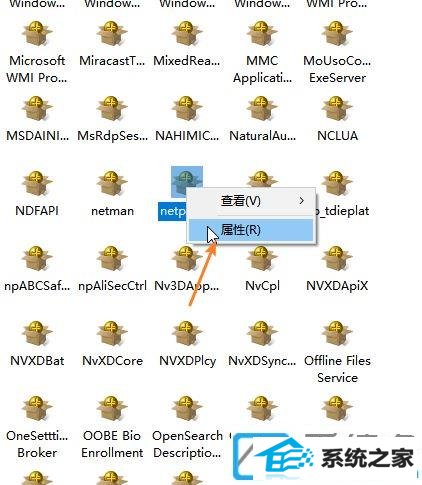
4.打开netprofm属性窗口,切换到【安全】,点击【启动和激活权限】下方的【自定义】。
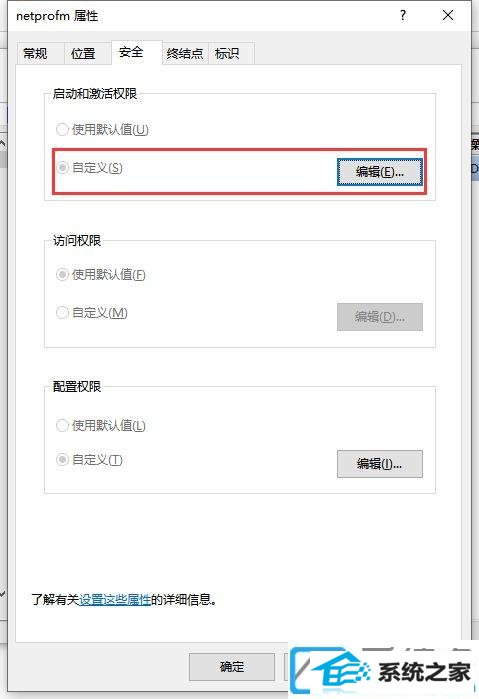
5.接着鼠标左击编辑--添加--输入要选择的对象名称-输入:LoCAL sERViCE,点击【确定】。
6.打开network List service属性窗口,检查本地启动和本地激活。
7.选择LoCAL sERViCE,单击应用并确认;
8.单击组件服务框左侧的【服务】,右键单击右侧的【network List service】,点击【启用】。
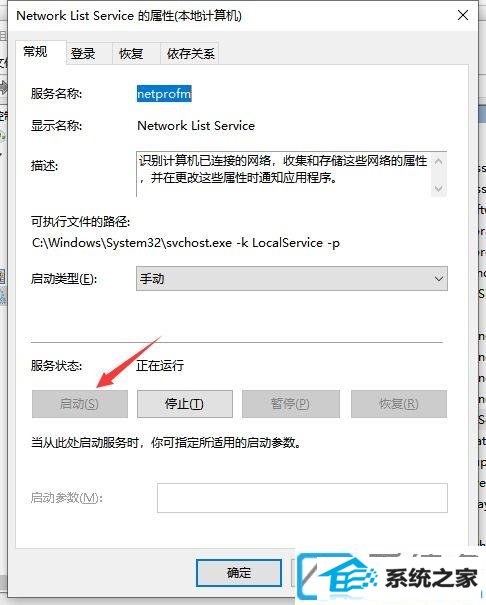
上述便是win7系统不小心禁用所有服务的两种还原办法。众多win7装机版尽在爱装机。
(责任编辑:chenhai)